No se pudo reservar suficiente espacio para el error de Minecraft del montón de objetos en Java
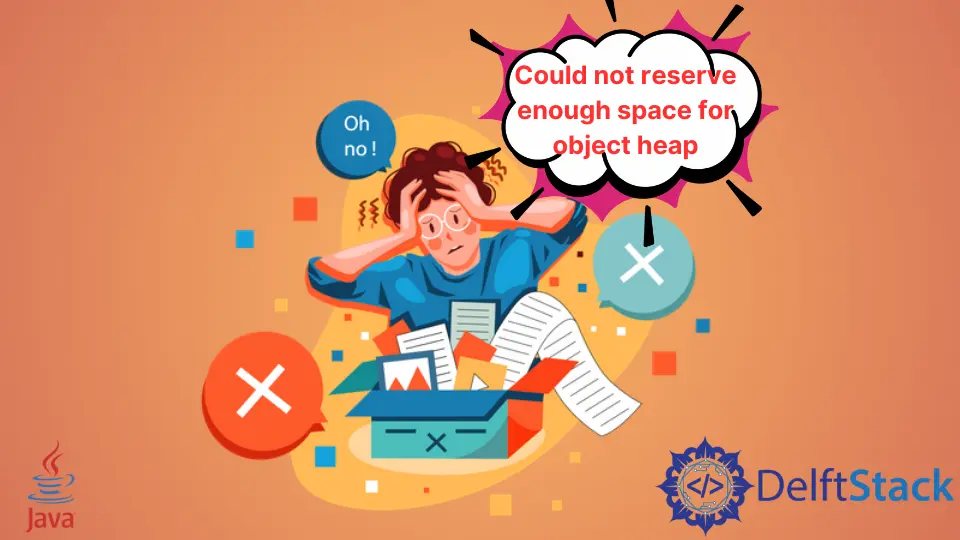
Este tutorial demuestra el error de Minecraft No se pudo reservar suficiente espacio para el montón de objetos en Java.
Error de Minecraft No se pudo reservar suficiente espacio para el montón de objetos en Java
Minecraft es un juego muy popular desarrollado en Java y necesitamos Java para ejecutarlo. Mientras lo ejecuta, puede arrojar el siguiente error.

Hay algunas razones por las que JVM puede arrojar el error anterior.
- La razón más común es la versión incorrecta de JRE.
- Es posible que el procesador no pueda manejar el tamaño del almacenamiento dinámico.
- El espacio libre es menor en comparación con el tamaño de almacenamiento dinámico especificado.
- Es posible que Java no pueda asignar el tamaño de almacenamiento dinámico especificado.
La mayoría de las veces, el motivo del error no se pudo reservar suficiente espacio para el montón de objetos es uno de los enumerados anteriormente. Aquí están las soluciones para resolver el error no se pudo reservar suficiente espacio para el montón de objetos.
Instalar/Reinstalar JRE de 64 bits
La mayoría de las veces, el error no se pudo reservar suficiente espacio para el montón de objetos se debe a que está ejecutando una versión de Minecraft de 64 bits o JRE de 32 bits. La instalación de JRE de 64 bits resolverá este problema.
Siga los pasos a continuación.
-
Descargue la versión JRE de 64 bits desde aquí.
-
Instale el JRE de 64 bits.
-
Ahora, puede ejecutar Minecraft o comenzar a permitir espacio en Minecraft.
-
Si el problema no se soluciona, comprueba la versión de Java mediante
java -versionen CMD.java version "17.0.2" 2022-01-18 LTS Java(TM) SE Runtime Environment (build 17.0.2+8-LTS-86) Java HotSpot(TM) 64-Bit Server VM (build 17.0.2+8-LTS-86, mixed mode, sharing) -
Si la salida muestra JRE de 64 bits, el error debe haberse solucionado.
-
Si el problema aún persiste. Eso significa que el JRE instalado no se ha instalado correctamente.
-
El problema puede ocurrir si tiene versiones de Java de 32 y 64 bits.
-
Abra el
Panel de controly elimine ambas versiones de Java. -
Vuelva a instalar el JRE de 64 bits, lo que resolverá el problema.
Agregar una nueva variable del sistema
Si el problema no está en el JRE, puede deberse a que no se agregó la variable del sistema para las opciones de Java. Siga los pasos a continuación para agregar una nueva variable del sistema.
-
Busque
Variable de entornoen el cuadro de búsqueda de Windows y abraEditar las variables del sistema. -
Haga clic en
Variables de entorno. -
En la sección de variables del sistema, haga clic en
Nuevo. -
Introduzca
_JAVA_OPTIONSen el campo de nombre de la variable. -
Introduzca
-Xmx512Men el campo de valor de la variable. -
Haga clic en
Oky de nuevo enOk.
Siguiendo el proceso anterior, ha agregado la variable del sistema Opciones de Java, lo que significa que el tamaño del almacenamiento dinámico aumenta a -Xmx512M; ahora intente ejecutar Minecraft con el siguiente comando o haciendo doble clic en el jar, y el error se solucionará.
java -Xmx4G -Xms4G -jar Minecraft.jar
Sheeraz is a Doctorate fellow in Computer Science at Northwestern Polytechnical University, Xian, China. He has 7 years of Software Development experience in AI, Web, Database, and Desktop technologies. He writes tutorials in Java, PHP, Python, GoLang, R, etc., to help beginners learn the field of Computer Science.
LinkedIn FacebookArtículo relacionado - Java Minecraft
Artículo relacionado - Java Error
- Arreglar Java fue iniciado por el código de salida devuelto = 1
- Arreglar JAVA_HOME no se puede determinar a partir del error de registro en R
- Arreglar java.io.IOException: No queda espacio en el dispositivo en Java
- Arreglar Java.IO.NotSerializableException en Java
- Arreglar Java.Lang.IllegalStateException de Android: no se pudo ejecutar el método de la actividad
- Arreglar Java.Lang.NoClassDefFoundError: No se pudo inicializar el error de clase
